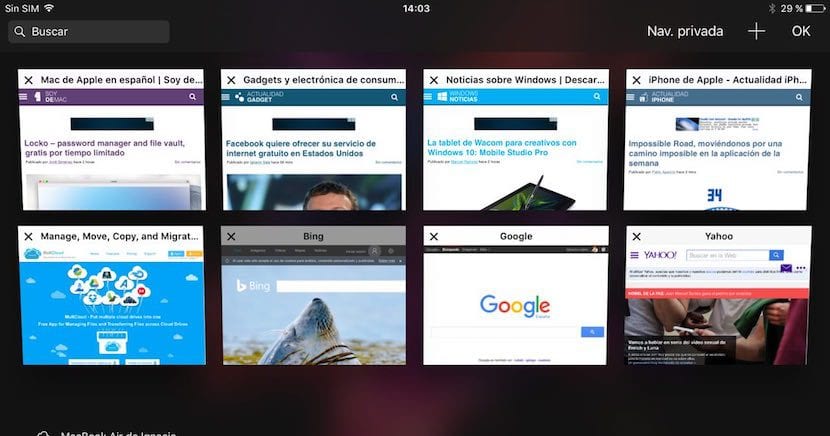
Mỗi phiên bản iOS mới cung cấp cho chúng ta các chức năng mới nhưng nó cũng thường khiến chúng ta loại bỏ một số trong số chúng, như đã xảy ra với iOS 9, điều này đã loại bỏ hoàn toàn tùy chọn có thể đóng tất cả các tab lại với nhau, một chức năng rất hữu ích, đặc biệt khi chúng tôi có một số lượng lớn các tab đang mở và chúng tôi không muốn tham khảo lại chúng. May mắn thay, với iOS 10, tùy chọn đó đã trở lại và dễ sử dụng hơn nhiều so với trước đây vì chúng ta chỉ phải giữ ngón tay nhấn vào dấu + và trong menu thả xuống, hãy nhấp vào đóng tất cả các tab.
Đối với tất cả những người dùng làm việc hoặc đến thực tế trong Safari, rất có thể trong suốt cả ngày, bạn sẽ thấy một số lượng lớn các tab được mở cùng một lúc. Để tìm cái mà chúng tôi cần, chúng tôi có thể đi từng cái một hoặc sử dụng thủ thuật mà chúng tôi chỉ cho bạn bên dưới và điều đó cho phép chúng tôi thiết lập các cụm từ tìm kiếm để màn hình chứa thông tin đó được hiển thị tự động.
Tìm kiếm các tab trong Safari với iOS 10 trên iPhone và iPad

- Trước hết, chúng ta phải vào trình duyệt và nhấp vào biểu tượng để tất cả các tab mà chúng ta đang mở tại thời điểm đó được hiển thị dưới dạng thu nhỏ. Biểu tượng này được thể hiện bằng hai hình vuông chồng lên nhau.
- Nếu bạn đang thực hiện tìm kiếm từ iPhone, bạn phải đặt nó ở vị trí nằm ngang, trên iPad thì không cần thiết.
- Bây giờ chúng ta đi đến hộp tìm kiếm nằm ở phần trên bên trái của màn hình và chúng ta thiết lập các cụm từ tìm kiếm.
- Tiếp theo, tất cả các tab phù hợp với tìm kiếm mà chúng tôi đã thực hiện sẽ được hiển thị.

Nó không phải là nhấn vào + nó nằm trên nút OK, bạn sẽ nhận được hai tùy chọn Tab mới hoặc Đóng tất cả các Tab và nó sẽ cung cấp cho bạn số. Nếu bạn nhấn và rời khỏi +, bạn sẽ nhận được các tab đã đóng gần đây.